Bài viết gồm có 3 phần hướng dẫn chi tiết việc truyền và nhận file qua Zalo, cụ thể như sau:
Phần I. Chuyển file từ điện thoại (iPhone hoặc Android) sang máy tính
Áp dụng: Khi cần gởi các file ảnh chụp với chất lượng gốc hoặc các video clip tự quay với dung lượng lớn (lên đến 1GB), các file tài liệu, văn bản hoặc các file khác có lưu trên điện thoại (file ghi âm, file cài đặt ứng dụng...) sang máy tính từ đó tải các file này về máy để sử dụng.
Các bước thực hiện như sau:
1. Chuyển file trên điện thoại:
- Mở ứng dụng Zalo trên điện thoại bấm vào nút dấu + ở góc trên bên phải của điện thoại (1) rồi chọn vào dòng Truyền file (2):
- Bấm vào nút 3 chấm (3), chọn mục Tài liệu (4) để vào thư mục lưu file trên điện thoại, chọn các file cần chuyển sang máy tính hoặc có thể chọn ô hình ảnh nếu chỉ gởi hình ảnh. (Lưu ý: Có thể chọn gởi 1 hoặc cùng lúc nhiều file trên điện thoại)
2. Nhận file và tải về máy tính:
- Mở máy tính, vào trình duyệt web, nhập địa chỉ chat.zalo.me (1) để vào Zalo Web, tiến hành đăng nhập tài khoản Zalo cá nhân hoặc tải phần mềm Zalo PC và cài đặt vào máy tính, sau đó tiến hành đăng nhập Zalo. Sau đó bấm vào dòng Truyền File (2).
- Tại khung bên phải của giao điện, click chọn file ảnh, video hoặc file cần tải, bấm chuột phải chọn Lưu về máy để tải file về máy tính. Trường hợp gởi cùng 1 lúc nhiều file ảnh/video từ điện thoại thì các bạn nên chọn tải về cùng 1 lúc các file này để tiết kiệm thời gian. Lúc đó các file sẽ tự động nén thành file zip. Sau khi tải về thì dùng phần mềm để giải nén ra. Xem hướng dẫn chi tiết ở hình bên dưới:
Phần 2: Chuyển file từ máy tính sang điện thoại iPhone hoặc Android
1. Chuyển file trên máy tính
- Mở máy tính, vào trình duyệt web, nhập địa chỉ chat.zalo.me để vào Zalo Web, tiến hành đăng nhập tài khoản Zalo cá nhân hoặc vào phần mềm Zalo PC cài đặt trên máy tính để đăng nhập tài khoản Zalo.
- Chọn dòng Truyền File ở góc dưới bên trái màn hình, rồi chọn biểu tượng gởi ảnh hoặc gởi file (lên đến 1G) ở thanh công cụ nằm ở phía dưới giao điện. Sau đó chọn file cần gởi trong máy tính.
- Chọn File lưu ở trên máy tính để gởi đi.
Phần 3. Gởi file từ máy tính sang máy tính
Cách chuyển file từ trên máy tính và nhận file trên 1 máy tính khác thực hiện như đã hướng dẫn ở Phần 1 và Phần 2 nêu trên.



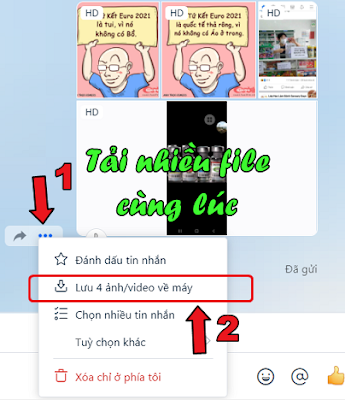




Ý KIẾN